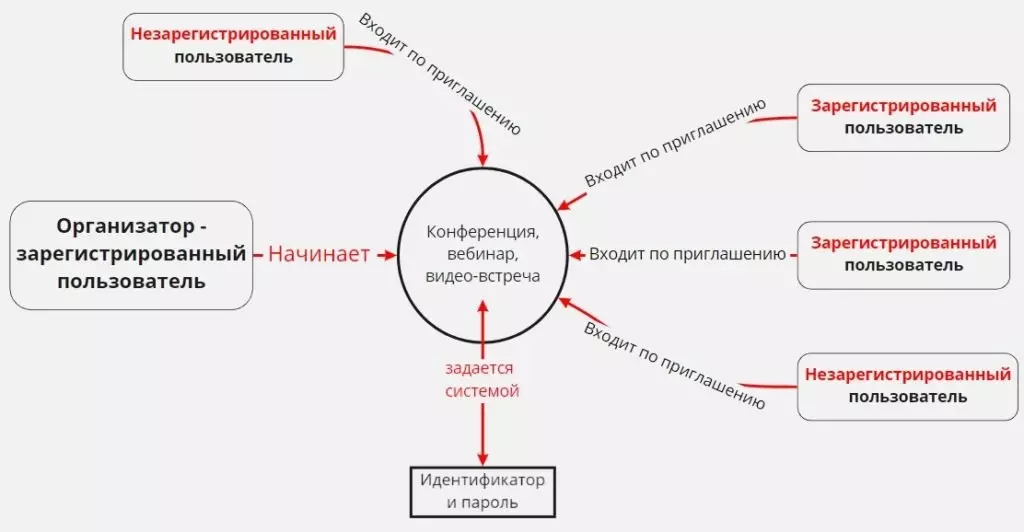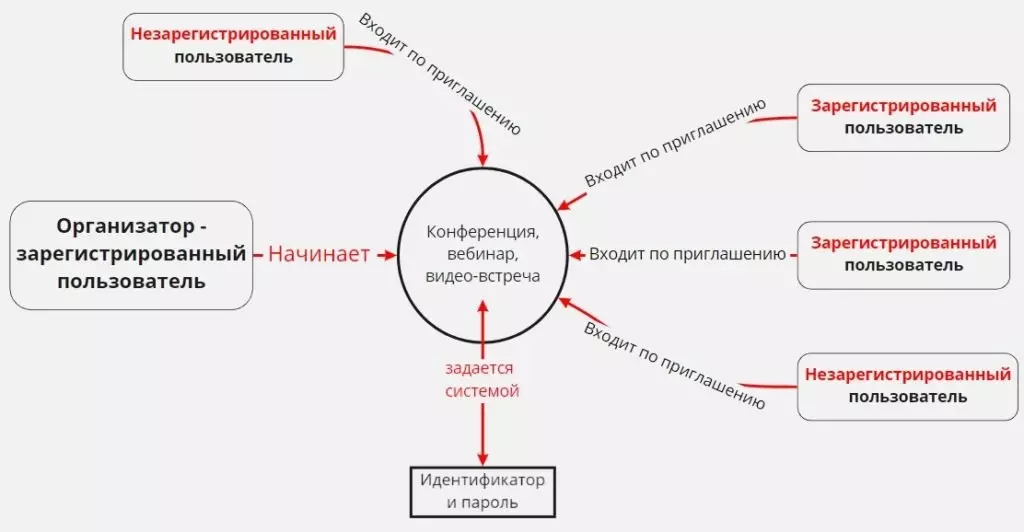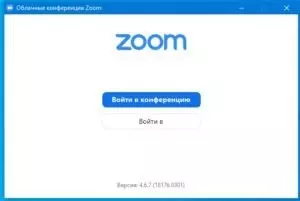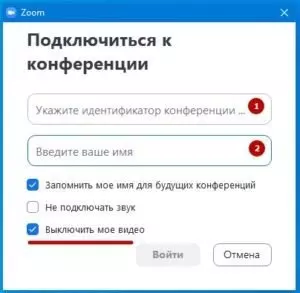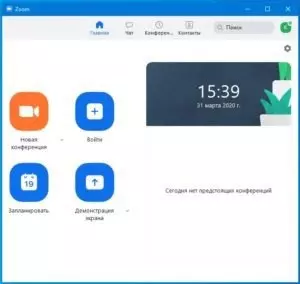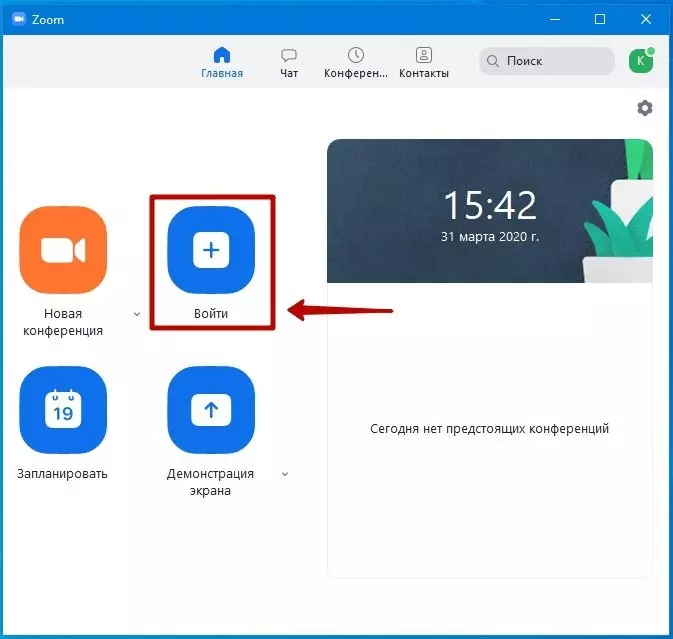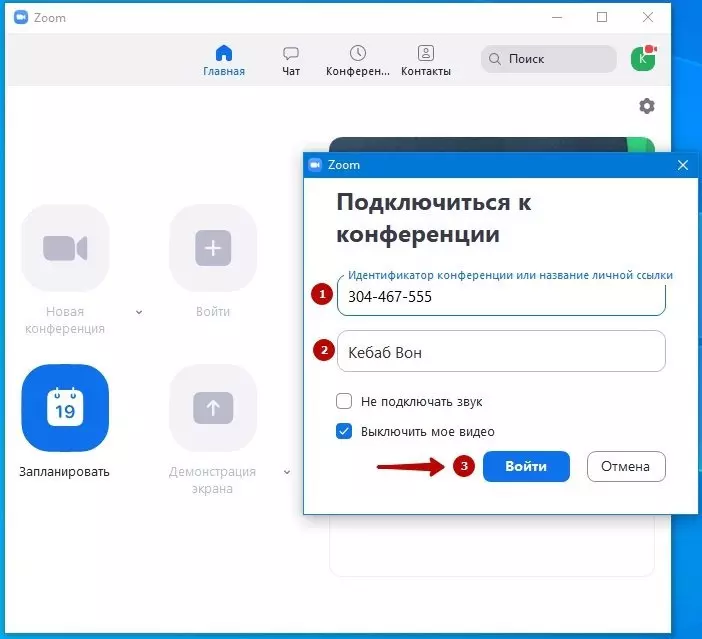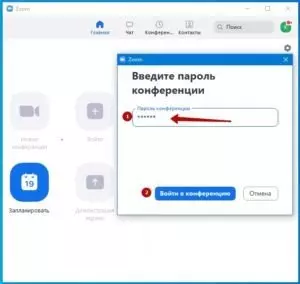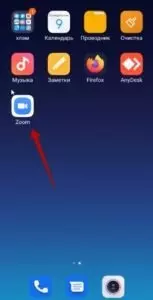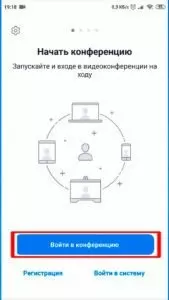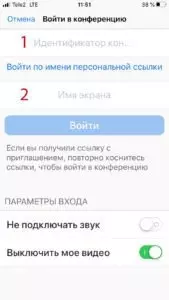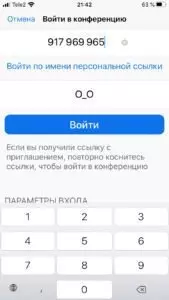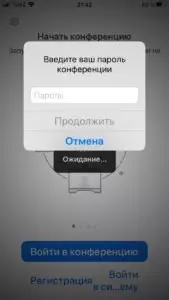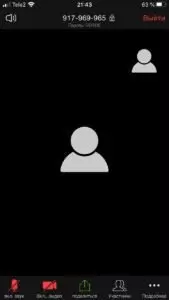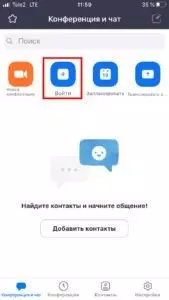Чтобы присоединиться к масштабной конференции, нужно понимать принцип, по которому работает сервис.
Конференция с увеличением напоминает комнату, которую снимает организатор. Приглашенные участники могут быть как зарегистрированными, так и незарегистрированными пользователями. Только зарегистрированный пользователь может начать встречу. Чтобы присоединиться к масштабной конференции, вам необходимо получить приглашение: ссылку или идентификатор и пароль от организатора. Идентификатор и пароль назначаются системой случайным образом в начале конференции (за исключением личного идентификатора) или при планировании конференции. Незарегистрированный пользователь не может начать конференцию. Участвовать можно только по приглашению.
Видео:Как подключиться к конференции в Zoom по ссылке (войти в конференцию)Скачать

Вход в Zoom конференцию без регистрации
Чтобы авторизоваться без регистрации на компьютере, нажмите — «Присоединиться к конференции”.
В открывшейся форме укажите идентификатор (1). Получите его у хозяина, который вас пригласил. Во втором поле (2) введите имя, которое вы будете использовать. Это будет видно остальным участникам.
Написание названия словами облегчит организатору его прочтение без ошибок. Если возможно, сделайте его кратким и ясным.
Отмечено галочкой — «Запомните название для будущих конференций». Если вы не хотите заходить в кадр сразу после подключения, установите флажок «Отключить мое видео”.
После заполнения полей активируется кнопка «Войти». Щелкните его, чтобы получить доступ к масштабированию без регистрации.
Вам нужно будет ввести пароль, предоставленный организатором, и нажать «Присоединиться к конференции”.
Вы аутентифицировали себя. При первом включении возникают проблемы со звуком. О том, как настроить звук, рассказывается в статье «Настройка звука масштабирования”.
Видео:Как войти в конференцию Zoom, как включить звук в ЗумСкачать

Вход в Zoom конференцию: для зарегистрированных
Вы вошли в свою учетную запись Zoom.
Доступ зарегистрированного пользователя к масштабированию отличается от доступа незарегистрированного пользователя.
Для доступа к конференции через увеличение используется кнопка «Ввод». Нажмите на нее, если вы были приглашены по идентификатору.
В открывшейся форме введите идентификатор (1), проверьте имя (2) и нажмите кнопку «Войти» (3).
Рекомендую писать название ЗАГЛАВНЫМИ БУКВАМИ. Это облегчит общение.
Вам нужно будет ввести пароль. Недостаточно знать идентификатор.
Введите его в первое поле (1) и нажмите «Присоединиться к конференции» (2).
И зарегистрированные, и незарегистрированные пользователи могут получить доступ к масштабной конференции по ссылке. Ссылка уже содержит идентификатор и пароль. Поэтому нажатие на нее автоматически открывает программу. Ссылку можно получить по электронной почте, SMS, через любой мессенджер организатора. Главное, чтобы программа была установлена на том устройстве, на котором открывается ссылка.
Видео:Как подключиться к конференции в ZoomСкачать

Вход в систему Zoom на телефоне Android и iPhone
Запустите программу масштабирования с рабочего стола.
Если вы незарегистрированный пользователь, нажмите «Присоединиться к конференции”.
В первом поле введите номер масштабной конференции, предоставленный организатором.
Если у вас есть личная ссылка, вы можете ею воспользоваться.
Ниже находится поле для ввода вашего имени. Его увидят все связанные участники.
После ввода своего идентификатора и имени нажмите — «Войти”.
Вам нужно будет ввести пароль и нажать «Продолжить”.
Вы участвовали в масштабной конференции без регистрации.
Видео:Как пользоваться программой ZOOM. Пошаговая настройка видеоконференцииСкачать

Вход в Zoom аккаунт зарегистрированного пользователя
На смартфоне процесс выглядит так же, как на компьютере. Нажимаем — «Войти”.
Введите идентификатор и нажмите — «Войти». Имя будет взято из регистрационных данных, но его можно изменить.
Введите ваш пароль.
📸 Видео
Урок Zoom № 2. Как войти. Регистрация. Создание конференции в зум. ZoomСкачать

Как войти в конференцию ZOOM с телефона (по идентификатору или ссылке)Скачать

КАК УСТАНОВИТЬ ZOOM ("ЗУМ") НА КОМПЬЮТЕР И ПОДКЛЮЧИТЬСЯ К КОНФЕРЕНЦИИ?Скачать

КАК ЗАЙТИ В КОНФЕРЕНЦИЮ ZOOM с компьютераСкачать
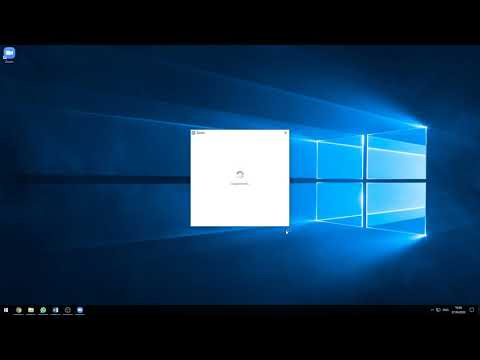
Zoom Как запланировать, создать видеоконференцию! Пошаговая инструкция Windows 10, 8.1, vista, 7, XPСкачать

Как присоединиться к конференции в ZOOM войти по идентификаторуСкачать

Как создать конференцию в ZOOM ?Скачать

BeHappy24. Как войти в конференцию в Zoom? Подробная инструкцияСкачать

Вход в конференцию и основные элементы управления в ZoomСкачать

Инструкция к ZOOM. Настройка повторяющейся конференцииСкачать

#Удалёнка: Как узнать идентификатор конференции в ZoomСкачать

Как быстро создать конференцию в Zoom на компьютереСкачать

Как создать конференцию и пригласить участников в зум ( Zoom)Скачать

Как Создать Конференцию В ZOOM? ПРОСТАЯ НАСТРОЙКА (2023)Скачать

Zoom требует пароль. Не входит в конференциюСкачать

Как войти в ZOOM конференцию без установки приложения на компьютерСкачать